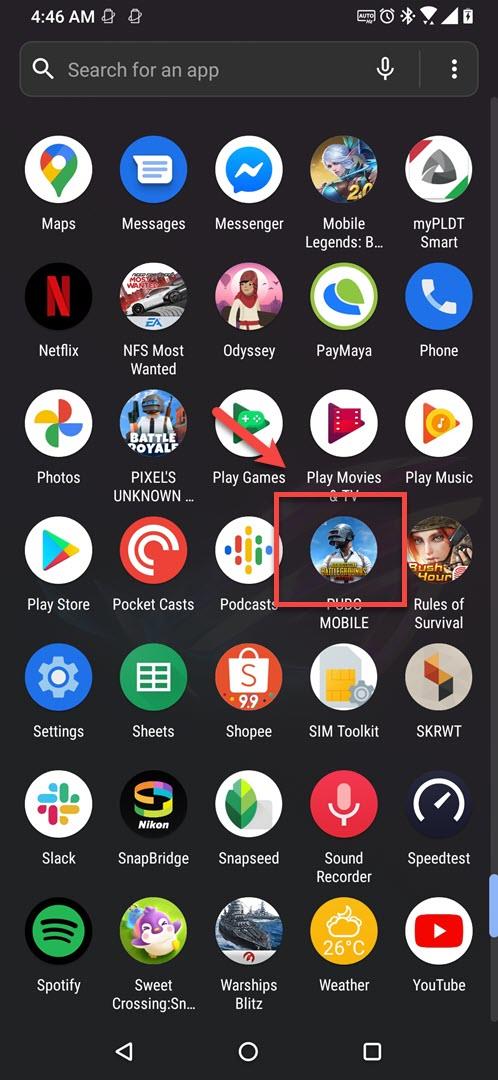ROG Phone 3’te AirTrigger’ı kurmak oldukça kolaydır. Bu özelliği öncelikle telefon ayarlarınızdan açmanız gerekecektir. Daha sonra bunu, kullanmayı planladığınız her oyun için, Game Genie’den kolayca yapılabilecek şekilde yapılandırmanız gerekecektir.
Asus ROG Phone 3, ilk olarak geçen Temmuz ayında tanıtılan ve piyasaya sürülen en son oyun telefonu. Snapdragon 865/865 Plus yonga seti kullanımı, 16GB’a kadar RAM, 512GB’a kadar UFS 3.1 depolama ve 144Hz yenileme hızına sahip AMOLED ekran gibi birçok olağanüstü özelliğe sahiptir. Popüler oyunları PUBG Mobile ve Call of Duty Mobile gibi maksimum grafik ayarlarında kolayca idare edebilir.
ROG Phone 3’te oyun oynamak için AirTrigger 3’ü kullanın
Bu cihazın AirTrigger 3 özelliği, telefonun uzun kenarlarında bulunan iki ultrasonik dokunmatik sensörden oluşuyor. Bu, oyunlarda eylemleri yeniden oluşturmak gibi farklı işlevleri gerçekleştirmek için özelleştirilebilir. İşte bunu ayarlamak için yapmanız gerekenler.
Asus ROG Phone 3’te AirTrigger’ı açın
Yapmak isteyeceğiniz ilk şey, bu özelliği telefonunuzun Ayarlarından açmaktır.
- Tıklayın Ayarlar. Bunu, telefonunuzda yukarı kaydırıp ardından Ayarlar simgesine dokunarak yapabilirsiniz.
- Tıklayın ileri. Bu, telefon yardımcı araçlarını, hareketlerini ve dokunma hassasiyetini yapılandırmanıza olanak tanır.
- Açın AirTrigger’lar değiştirmek. Bu, hareketler bölümünde bulunur.
AirTrigger’ı PUBG Mobile’da (veya diğer oyunlarda) kullanma
Gereken süre: 5 dakika.
AirTrigger’ı oyunlar için yapılandırma
- Oyunu aç.
Bunu telefonunuzdaki simgesine tıklayarak yapabilirsiniz.
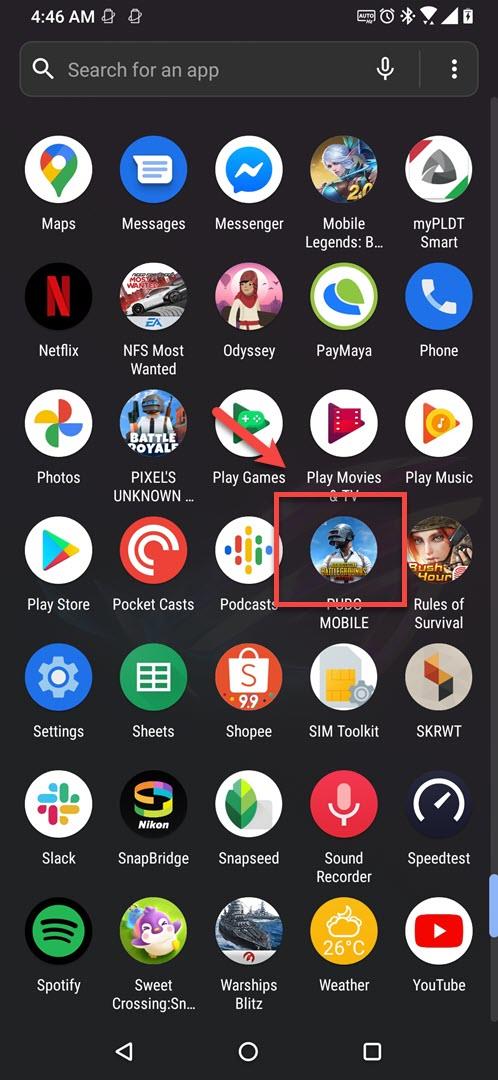
- Oyunun Kontrol ayarlarını açın.
Her oyun için adımlar farklı olacaktır.

- Ekranın sol kenarından sağa kaydırın (yatay modda).
Bu, Oyun Cinini gösterecek.

- AirTriggers’a tıklayın.
Bu, Game Genie’nin sağ tarafında bulunabilir.

- Mavi (Sol tetik) ve Kırmızı (Sağ tetik) düğmeleri eşleyin.
Bunu, belirli ekran işlemlerinin üstündeki düğmeleri sürükleyerek yapabilirsiniz.

- Anahtarı açın
Bu, yaptığınız ayarları kaydedecek ve bu oyunda etkinleştirecektir.

- X seçeneğine tıklayın.
Bu, düzenleme çubuğunu kapatacak.

Yukarıda listelenen adımları uyguladıktan sonra, ROG Phone 3’te AirTrigger’ı başarıyla kuracaksınız.
Daha fazla sorun giderme videosu için androidhow Youtube Kanalımızı ziyaret edin.